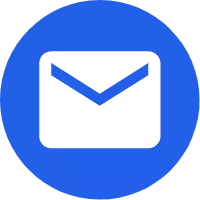Multifunktionelt termisk billedsyn
Dette avancerede multifunktionelle termiske billedsigte produceret af Shenzhen Optical Microsemiconductor Technology Co, Ltd., er et kompakt og let multifunktionelt termisk billedsigte. Ved at bruge avanceret ikke-blokfilmteknologi har den egenskaberne høj følsomhed, høj opdateringshastighed og høj stabilitet. Den kan afbilde og registrere alle scener 24 timer i døgnet. Det bruges i rekognoscering observation, udendørs jagt, udendørs udforskning, sikkerhed og anti-tyveri, maritime operationer, henrettelse Forskellige lejligheder såsom særlige missioner.
Send forespørgsel
Produkt beskrivelse
Anvendelsesområdet for Multifunctional Thermal Imaging Sight er ekstremt bredt, og med den kontinuerlige udvikling og popularisering af infrarød teknologi udvikles der konstant nye applikationer. På nuværende tidspunkt er der hovedsageligt følgende applikationskategorier. Videnskabelig forskning, elektrisk udstyr, elektromekanisk udstyr, R&D kvalitetskontrol, bygningsinspektion, militær og sikkerhed.
Funktioner af multifunktionelt termisk billedsyn
➢ Høj opløsning, ukølet infrarød detektor
➢Original importeret højopløsnings OLED-farveskærm (1024*768)
➢ Design med lavt strømforbrug, to 18650 batterier kan arbejde kontinuerligt i ≥8 timer
➢ Enkel og hurtig betjening, venlig og humaniseret grænseflade ➢Kort opstartstid, med mulighed for hurtigt at observere
➢Elektronisk zoomfunktion for at forbedre sigtepræcisionen
➢ Anti-light lækage beskyttelsesbriller design, god skjul
➢5 cross cursor differentieringsstile, 4 differentieringsfarver, tilpasse sig forskellige enheder
➢ Beskyttelsesgrad IP67, regntæt, høj pålidelighed, holdbar struktur
➢Opgraderbart laserafstandsmodul
➢Original importeret højopløsnings OLED-farveskærm (1024*768)
➢ Design med lavt strømforbrug, to 18650 batterier kan arbejde kontinuerligt i ≥8 timer
➢ Enkel og hurtig betjening, venlig og humaniseret grænseflade ➢Kort opstartstid, med mulighed for hurtigt at observere
➢Elektronisk zoomfunktion for at forbedre sigtepræcisionen
➢ Anti-light lækage beskyttelsesbriller design, god skjul
➢5 cross cursor differentieringsstile, 4 differentieringsfarver, tilpasse sig forskellige enheder
➢ Beskyttelsesgrad IP67, regntæt, høj pålidelighed, holdbar struktur
➢Opgraderbart laserafstandsmodul
Specifikation af multifunktionelt termisk billedsyn
| produktnavn | Multifunktionelt termisk billedsyn |
| detektor type | Ukølede infrarøde detektorer |
| arbejdende band | 8 ~ 14 μm |
| Opløsning (pixels) | 384×288/640×512 (12μm) |
| brændvidde | 35 mm, 40 mm (F1.0) |
| okular | 0,39 tommer HD OLED |
| skærmopløsning | 1024*768 |
| crosshair differentieringsstil | 5 typer |
| billedtilstand | White Hot, Black Hot, Red Hot, False Color, Sky, Stroke |
| elektronisk zoom | 1X/2X/4X |
| Batteri type | 18650, 3,7V lithiumbatteri × 2 (kan udskiftes) |
| Ekstern videoudgang | PAL analog video |
| Kontinuerlig arbejdstid | ≥8 timer |
| Driftstemperatur | -40°C~60°C |
| vægt | ≤610g (42 mm objektiv uden batteri og beslag) |
| størrelse | 176 mm (længde) × 80 mm (bredde) × 72 mm (inklusive beslagshøjde |
| slagfasthed | 6000 joule |
| Rangeringsmodul | eksternt display |
1 Forbered før brug
1.1 Udpakning
Før du bruger dette produkt, skal følgende handlinger udføres først:
➢ Åbn emballagen og tag udstyr og dele ud. ➢ Kontroller, at der ikke mangler tilbehør.
➢ Kontroller, at enhedens interface, krop, objektivlinse og betjeningsknapper ikke er beskadiget.
➢ Sørg for, at alle objektiv okularer er rene og kan bruges normalt. Bemærk: Hvis noget tilbehør mangler eller er beskadiget, bedes du kontakte eftersalgsservice i tide.
1.2 Batteriinstallation
1.1.1 Batteribeskrivelse
1. Produktnavn: 18650 lithium batteri
2. Antal: 2 knob
3. Arbejdsspænding: 3,7V
1.1.2 Installation
1. Brug venligst et 18650 lithium-ion genopladeligt batteri med en nominel spænding på 3,7V.
2. Skru batteridækslet af mod uret, sæt batteriets positive og negative poler ind i batterirummet i henhold til mærket, og stram batteridækslet.
Bemærk: Det er strengt forbudt at montere batteriet omvendt, og udstyrsskader forårsaget af omvendt installation skal bæres af kunden.
1.3 Fokus
1. Vælg en linse, der passer til det aktuelle miljø, og drej linsen til det uendelige.
2. Juster målet, drej objektivlinsen for at justere billedets klarhed, så målet når det klareste.
Før du bruger dette produkt, skal følgende handlinger udføres først:
➢ Åbn emballagen og tag udstyr og dele ud. ➢ Kontroller, at der ikke mangler tilbehør.
➢ Kontroller, at enhedens interface, krop, objektivlinse og betjeningsknapper ikke er beskadiget.
➢ Sørg for, at alle objektiv okularer er rene og kan bruges normalt. Bemærk: Hvis noget tilbehør mangler eller er beskadiget, bedes du kontakte eftersalgsservice i tide.
1.2 Batteriinstallation
1.1.1 Batteribeskrivelse
1. Produktnavn: 18650 lithium batteri
2. Antal: 2 knob
3. Arbejdsspænding: 3,7V
1.1.2 Installation
1. Brug venligst et 18650 lithium-ion genopladeligt batteri med en nominel spænding på 3,7V.
2. Skru batteridækslet af mod uret, sæt batteriets positive og negative poler ind i batterirummet i henhold til mærket, og stram batteridækslet.
Bemærk: Det er strengt forbudt at montere batteriet omvendt, og udstyrsskader forårsaget af omvendt installation skal bæres af kunden.
1.3 Fokus
1. Vælg en linse, der passer til det aktuelle miljø, og drej linsen til det uendelige.
2. Juster målet, drej objektivlinsen for at justere billedets klarhed, så målet når det klareste.
2 sider

2.1 Hovedside
Den første side, du ser, når du tænder for enheden, er hovedsiden. Hovedsiden er sammensat af koordinater, elektronisk kompas, tid og anden information.

(1) Lineal
➢ Elektronisk kompas
➢ Krydsmarkør
(2) Statuslinje
Statuslinjen viser den aktuelle status for systemet:
➢ Batteriniveau
➢ tilstand
➢ tid
➢ Forstørrelse
3 funktioner
31 Definition af nøglefunktion

 Hovedmenu op-tast/forstørrelses-genvejstast/billede-i-billede genvejstast
Hovedmenu op-tast/forstørrelses-genvejstast/billede-i-billede genvejstast
 Menutast/menuafslutningstast
Menutast/menuafslutningstast
 Hovedmenu ned-tast/tilstandsskift genvejstast
Hovedmenu ned-tast/tilstandsskift genvejstast
Tryk kort på tasten til måling af laserafstand (valgfrit) / værdijusteringstast
 Undermenuvalgstast/tast til øgning af numerisk værdi
Undermenuvalgstast/tast til øgning af numerisk værdi
 Tænd/sluk/dvale
Tænd/sluk/dvale
3.2 Detaljeret funktionsbeskrivelse
3.2.1 Tænd/sluk
Tænd for maskinen ved et kort tryk på knappen, sluk maskinen ved
et kort tryk på knappen, sluk maskinen ved længe tryk på knappen, og tænd for maskinen ved
længe tryk på knappen, og tænd for maskinen ved
Kort knap til at sove.
Tryk kort på knappen for at tænde, tryk længe på knappen for at lukke ned, og tryk kort på knappen for at sove, når den er tændt.
for at tænde, tryk længe på knappen for at lukke ned, og tryk kort på knappen for at sove, når den er tændt.
3.2.2 Menu
Vent i cirka 10 sekunder efter tænding, og i dobbelttilstand på hovedsiden, tryk kort på knappen for at pop op hovedmenuen
en. Derefter kan du flytte og skifte mellem de forskellige muligheder i hovedmenuen ved at trykke kort på op- og ned-tasterne. Som vist i figur 4-2.

3.2.3 Sprog
Tryk kort på knappen for at få hovedmenuen frem, tryk kort på knappen
for at få hovedmenuen frem, tryk kort på knappen ned for at vælge "Sprog", tryk kort på knappen
ned for at vælge "Sprog", tryk kort på knappen
nøglen til at skifte sprog. Som vist i figur 4-3:

3.2.4 Laserafstandsmåling (valgfrit)
Tryk kort på knappen for at få hovedmenuen frem ved et kort tryk på knappen
for at få hovedmenuen frem ved et kort tryk på knappen ned, vælg "afstandsmåling", tryk kort på knappen
ned, vælg "afstandsmåling", tryk kort på knappen
tasten for at skifte afstandsenhed. Som vist i figur 4-4:

3.2.5 Hot spot sporing
Tryk kort på knappen for at få hovedmenuen frem, tryk kort på knappen
for at få hovedmenuen frem, tryk kort på knappen ned, vælg "hot spot tracking", kort tryk
ned, vælg "hot spot tracking", kort tryk
Tryk på knappen for at skifte mellem kontakten. Som vist i figur 4-5:

3.2.6 Billede i billede
Tryk kort på knappen for at få hovedmenuen frem, tryk kort på knappen
for at få hovedmenuen frem, tryk kort på knappen ned for at vælge "billede i billede", kort tryk
ned for at vælge "billede i billede", kort tryk
Tryk på knappen for at skifte mellem kontakten. Som vist i figur 4-6:

3.2.7 Elektronisk kompas
Tryk kort på knappen for at få hovedmenuen frem, tryk kort på knappen
for at få hovedmenuen frem, tryk kort på knappen ned, vælg "elektronisk kompas" og kort tryk
ned, vælg "elektronisk kompas" og kort tryk
tasten for at skifte til undermenuen, kompas og panorerings- og vippekontaktmuligheder, tryk kort på knappen for at skifte kontakten. som vist på billedet
for at skifte kontakten. som vist på billedet

3.2.8 Billedjustering
Tryk kort på knappen for at få hovedmenuen frem ved et kort tryk på knappen
for at få hovedmenuen frem ved et kort tryk på knappen ned, vælg "Billedjustering", kort tryk
ned, vælg "Billedjustering", kort tryk
Tryk på knappen for at skifte til undermenuen efterfulgt af kontrastjustering, justering af lysstyrke og skift af billedtilstand.
tryk på knappen at skifte og justere. Som vist i figur 4-8:
at skifte og justere. Som vist i figur 4-8:

3.2.9 Justering af skærpeniveau
Tryk kort på knappen for at åbne hovedmenuen, tryk kort på knappen ned for at vælge "skarp niveaujustering", kort
for at åbne hovedmenuen, tryk kort på knappen ned for at vælge "skarp niveaujustering", kort
tryk på knappen for at justere skarphedsniveauet. Som vist i figur 4-9:
for at justere skarphedsniveauet. Som vist i figur 4-9:

3.2.10 Blindelementkompensation
Tryk kort på knappen for at åbne hovedmenuen. Tryk kort på ned-knappen
for at åbne hovedmenuen. Tryk kort på ned-knappen for at vælge "Blind Element Compensation". Betjening, vælg korttasten til manuel kompensation
for at vælge "Blind Element Compensation". Betjening, vælg korttasten til manuel kompensation , juster X-, Y-aksen til blindelementet
, juster X-, Y-aksen til blindelementet
position, og udfør derefter blindelementeliminering i henhold til mulighederne og gem det. Som vist i figur 4-10:

3.2.11 Gendan fabriksindstillinger
Tryk kort på knappen for at få hovedmenuen frem, tryk kort på ned-knappen
for at få hovedmenuen frem, tryk kort på ned-knappen , vælg "gendan fabriksindstillinger", tryk kort på knappen, efter prompten vises, tryk kort på knappen
, vælg "gendan fabriksindstillinger", tryk kort på knappen, efter prompten vises, tryk kort på knappen igen for at bekræfte gendannelsen. Som vist i figur 4-11:
igen for at bekræfte gendannelsen. Som vist i figur 4-11:

3.2.12 Tidsindstilling
Tryk kort på knappen for at åbne hovedmenuen, tryk kort på knappen for at vælge "tidsindstilling" og tryk kort på knappen
for at åbne hovedmenuen, tryk kort på knappen for at vælge "tidsindstilling" og tryk kort på knappen for at skifte til undermenuen, som er kalender- og tidsjusteringsmuligheder, skal du trykke kort på knappen
for at skifte til undermenuen, som er kalender- og tidsjusteringsmuligheder, skal du trykke kort på knappen for at vælge, op
Tryk ned for at justere. Som vist i figur 4-12:
for at vælge, op
Tryk ned for at justere. Som vist i figur 4-12:

3.3 Korrektion af krydsmarkør
3.3.1 Hukommelse af pistoltype
Tryk længe på knappen for at åbne menuen for justering af krydsmarkør, tryk kort på ned-knappen for at vælge "valg af pistoltype", tryk kort på knappen
for at åbne menuen for justering af krydsmarkør, tryk kort på ned-knappen for at vælge "valg af pistoltype", tryk kort på knappen for at skifte pistoltype. Som vist i figur 4-13:
for at skifte pistoltype. Som vist i figur 4-13:

3.3.2 X-akse koordinatjustering
Tryk længe på knappen for at åbne menuen for justering af krydsmarkør, tryk kort på ned-knappen for at vælge "X-akse", tryk kort på knappen for at
for at åbne menuen for justering af krydsmarkør, tryk kort på ned-knappen for at vælge "X-akse", tryk kort på knappen for at juster X-aksens koordinatposition for krydsmarkøren. Som vist i figur 4-14:
juster X-aksens koordinatposition for krydsmarkøren. Som vist i figur 4-14:

3.3.3 Y-akse koordinatjustering
Tryk længe på knappen for at åbne menuen for justering af krydsmarkør, tryk kort på ned-knappen for at vælge "Y-akse", og tryk kort på knappen
for at åbne menuen for justering af krydsmarkør, tryk kort på ned-knappen for at vælge "Y-akse", og tryk kort på knappen
 for at justere Y-aksens koordinatposition for krydsmarkøren. Som vist i figur 4-15:
for at justere Y-aksens koordinatposition for krydsmarkøren. Som vist i figur 4-15:

3.3.4 Justering af trådkorsets stil på krydsmarkøren
Tryk længe på knappen Tryk kort på ned-knappen for at få krydsmarkørens justeringsmenu frem
Tryk kort på ned-knappen for at få krydsmarkørens justeringsmenu frem for at vælge "trådkorsstil", tryk kort på knappen for at skifte stil. Som vist i figur 4-16:
for at vælge "trådkorsstil", tryk kort på knappen for at skifte stil. Som vist i figur 4-16:

3.3.4 Farvejustering af krydsmarkør
Tryk længe på knappen for at åbne menuen for justering af krydsmarkør, tryk kort på ned-knappen for at vælge "farve", tryk kort på knappen
for at åbne menuen for justering af krydsmarkør, tryk kort på ned-knappen for at vælge "farve", tryk kort på knappen for at skifte farve på krydsmarkøren. Som vist i figur 4-17:
for at skifte farve på krydsmarkøren. Som vist i figur 4-17:

3.3.4 Stilopbevaring
Tryk længe på knappen for at åbne menuen for justering af krydsmarkør, tryk kort på ned-knappen for at vælge "Gem indstillinger", standarden er "Y", tryk kort på knappen
for at åbne menuen for justering af krydsmarkør, tryk kort på ned-knappen for at vælge "Gem indstillinger", standarden er "Y", tryk kort på knappen for at gemme er den korrigerede og justerede krydsmarkørstil blevet gemt. Kort tryk på tasten
for at gemme er den korrigerede og justerede krydsmarkørstil blevet gemt. Kort tryk på tasten hvis ikke at spare. Som vist i figur 4-18:
hvis ikke at spare. Som vist i figur 4-18:

3.3.5 Vend tilbage til hovedgrænsefladen
Tryk kort på knappen for at forlade menuen og gå ind i hovedgrænsefladen.
for at forlade menuen og gå ind i hovedgrænsefladen.
Den første side, du ser, når du tænder for enheden, er hovedsiden. Hovedsiden er sammensat af koordinater, elektronisk kompas, tid og anden information.

(1) Lineal
➢ Elektronisk kompas
➢ Krydsmarkør
(2) Statuslinje
Statuslinjen viser den aktuelle status for systemet:
➢ Batteriniveau
➢ tilstand
➢ tid
➢ Forstørrelse
3 funktioner
31 Definition af nøglefunktion

 Hovedmenu op-tast/forstørrelses-genvejstast/billede-i-billede genvejstast
Hovedmenu op-tast/forstørrelses-genvejstast/billede-i-billede genvejstast Menutast/menuafslutningstast
Menutast/menuafslutningstast Hovedmenu ned-tast/tilstandsskift genvejstast
Hovedmenu ned-tast/tilstandsskift genvejstastTryk kort på tasten til måling af laserafstand (valgfrit) / værdijusteringstast
 Undermenuvalgstast/tast til øgning af numerisk værdi
Undermenuvalgstast/tast til øgning af numerisk værdi Tænd/sluk/dvale
Tænd/sluk/dvale3.2 Detaljeret funktionsbeskrivelse
3.2.1 Tænd/sluk
Tænd for maskinen ved
 et kort tryk på knappen, sluk maskinen ved
et kort tryk på knappen, sluk maskinen ved længe tryk på knappen, og tænd for maskinen ved
længe tryk på knappen, og tænd for maskinen ved
Kort knap til at sove.
Tryk kort på knappen
 for at tænde, tryk længe på knappen for at lukke ned, og tryk kort på knappen for at sove, når den er tændt.
for at tænde, tryk længe på knappen for at lukke ned, og tryk kort på knappen for at sove, når den er tændt.3.2.2 Menu
Vent i cirka 10 sekunder efter tænding, og i dobbelttilstand på hovedsiden, tryk kort på knappen for at pop op hovedmenuen
en. Derefter kan du flytte og skifte mellem de forskellige muligheder i hovedmenuen ved at trykke kort på op- og ned-tasterne. Som vist i figur 4-2.

3.2.3 Sprog
Tryk kort på knappen
 for at få hovedmenuen frem, tryk kort på knappen
for at få hovedmenuen frem, tryk kort på knappen ned for at vælge "Sprog", tryk kort på knappen
ned for at vælge "Sprog", tryk kort på knappennøglen til at skifte sprog. Som vist i figur 4-3:

3.2.4 Laserafstandsmåling (valgfrit)
Tryk kort på knappen
 for at få hovedmenuen frem ved et kort tryk på knappen
for at få hovedmenuen frem ved et kort tryk på knappen ned, vælg "afstandsmåling", tryk kort på knappen
ned, vælg "afstandsmåling", tryk kort på knappentasten for at skifte afstandsenhed. Som vist i figur 4-4:

3.2.5 Hot spot sporing
Tryk kort på knappen
 for at få hovedmenuen frem, tryk kort på knappen
for at få hovedmenuen frem, tryk kort på knappen ned, vælg "hot spot tracking", kort tryk
ned, vælg "hot spot tracking", kort trykTryk på knappen for at skifte mellem kontakten. Som vist i figur 4-5:

3.2.6 Billede i billede
Tryk kort på knappen
 for at få hovedmenuen frem, tryk kort på knappen
for at få hovedmenuen frem, tryk kort på knappen ned for at vælge "billede i billede", kort tryk
ned for at vælge "billede i billede", kort trykTryk på knappen for at skifte mellem kontakten. Som vist i figur 4-6:

3.2.7 Elektronisk kompas
Tryk kort på knappen
 for at få hovedmenuen frem, tryk kort på knappen
for at få hovedmenuen frem, tryk kort på knappen ned, vælg "elektronisk kompas" og kort tryk
ned, vælg "elektronisk kompas" og kort tryktasten for at skifte til undermenuen, kompas og panorerings- og vippekontaktmuligheder, tryk kort på knappen
 for at skifte kontakten. som vist på billedet
for at skifte kontakten. som vist på billedet
3.2.8 Billedjustering
Tryk kort på knappen
 for at få hovedmenuen frem ved et kort tryk på knappen
for at få hovedmenuen frem ved et kort tryk på knappen ned, vælg "Billedjustering", kort tryk
ned, vælg "Billedjustering", kort trykTryk på knappen for at skifte til undermenuen efterfulgt af kontrastjustering, justering af lysstyrke og skift af billedtilstand.
tryk på knappen
 at skifte og justere. Som vist i figur 4-8:
at skifte og justere. Som vist i figur 4-8:
3.2.9 Justering af skærpeniveau
Tryk kort på knappen
 for at åbne hovedmenuen, tryk kort på knappen ned for at vælge "skarp niveaujustering", kort
for at åbne hovedmenuen, tryk kort på knappen ned for at vælge "skarp niveaujustering", korttryk på knappen
 for at justere skarphedsniveauet. Som vist i figur 4-9:
for at justere skarphedsniveauet. Som vist i figur 4-9:
3.2.10 Blindelementkompensation
Tryk kort på knappen
 for at åbne hovedmenuen. Tryk kort på ned-knappen
for at åbne hovedmenuen. Tryk kort på ned-knappen for at vælge "Blind Element Compensation". Betjening, vælg korttasten til manuel kompensation
for at vælge "Blind Element Compensation". Betjening, vælg korttasten til manuel kompensation , juster X-, Y-aksen til blindelementet
, juster X-, Y-aksen til blindelementetposition, og udfør derefter blindelementeliminering i henhold til mulighederne og gem det. Som vist i figur 4-10:

3.2.11 Gendan fabriksindstillinger
Tryk kort på knappen
 for at få hovedmenuen frem, tryk kort på ned-knappen
for at få hovedmenuen frem, tryk kort på ned-knappen , vælg "gendan fabriksindstillinger", tryk kort på knappen, efter prompten vises, tryk kort på knappen
, vælg "gendan fabriksindstillinger", tryk kort på knappen, efter prompten vises, tryk kort på knappen igen for at bekræfte gendannelsen. Som vist i figur 4-11:
igen for at bekræfte gendannelsen. Som vist i figur 4-11:
3.2.12 Tidsindstilling
Tryk kort på knappen
 for at åbne hovedmenuen, tryk kort på knappen for at vælge "tidsindstilling" og tryk kort på knappen
for at åbne hovedmenuen, tryk kort på knappen for at vælge "tidsindstilling" og tryk kort på knappen for at skifte til undermenuen, som er kalender- og tidsjusteringsmuligheder, skal du trykke kort på knappen
for at skifte til undermenuen, som er kalender- og tidsjusteringsmuligheder, skal du trykke kort på knappen for at vælge, op
Tryk ned for at justere. Som vist i figur 4-12:
for at vælge, op
Tryk ned for at justere. Som vist i figur 4-12:
3.3 Korrektion af krydsmarkør
3.3.1 Hukommelse af pistoltype
Tryk længe på knappen
 for at åbne menuen for justering af krydsmarkør, tryk kort på ned-knappen for at vælge "valg af pistoltype", tryk kort på knappen
for at åbne menuen for justering af krydsmarkør, tryk kort på ned-knappen for at vælge "valg af pistoltype", tryk kort på knappen for at skifte pistoltype. Som vist i figur 4-13:
for at skifte pistoltype. Som vist i figur 4-13:
3.3.2 X-akse koordinatjustering
Tryk længe på knappen
 for at åbne menuen for justering af krydsmarkør, tryk kort på ned-knappen for at vælge "X-akse", tryk kort på knappen for at
for at åbne menuen for justering af krydsmarkør, tryk kort på ned-knappen for at vælge "X-akse", tryk kort på knappen for at juster X-aksens koordinatposition for krydsmarkøren. Som vist i figur 4-14:
juster X-aksens koordinatposition for krydsmarkøren. Som vist i figur 4-14:
3.3.3 Y-akse koordinatjustering
Tryk længe på knappen
 for at åbne menuen for justering af krydsmarkør, tryk kort på ned-knappen for at vælge "Y-akse", og tryk kort på knappen
for at åbne menuen for justering af krydsmarkør, tryk kort på ned-knappen for at vælge "Y-akse", og tryk kort på knappen
 for at justere Y-aksens koordinatposition for krydsmarkøren. Som vist i figur 4-15:
for at justere Y-aksens koordinatposition for krydsmarkøren. Som vist i figur 4-15:
3.3.4 Justering af trådkorsets stil på krydsmarkøren
Tryk længe på knappen
 Tryk kort på ned-knappen for at få krydsmarkørens justeringsmenu frem
Tryk kort på ned-knappen for at få krydsmarkørens justeringsmenu frem for at vælge "trådkorsstil", tryk kort på knappen for at skifte stil. Som vist i figur 4-16:
for at vælge "trådkorsstil", tryk kort på knappen for at skifte stil. Som vist i figur 4-16:
3.3.4 Farvejustering af krydsmarkør
Tryk længe på knappen
 for at åbne menuen for justering af krydsmarkør, tryk kort på ned-knappen for at vælge "farve", tryk kort på knappen
for at åbne menuen for justering af krydsmarkør, tryk kort på ned-knappen for at vælge "farve", tryk kort på knappen for at skifte farve på krydsmarkøren. Som vist i figur 4-17:
for at skifte farve på krydsmarkøren. Som vist i figur 4-17:
3.3.4 Stilopbevaring
Tryk længe på knappen
 for at åbne menuen for justering af krydsmarkør, tryk kort på ned-knappen for at vælge "Gem indstillinger", standarden er "Y", tryk kort på knappen
for at åbne menuen for justering af krydsmarkør, tryk kort på ned-knappen for at vælge "Gem indstillinger", standarden er "Y", tryk kort på knappen for at gemme er den korrigerede og justerede krydsmarkørstil blevet gemt. Kort tryk på tasten
for at gemme er den korrigerede og justerede krydsmarkørstil blevet gemt. Kort tryk på tasten hvis ikke at spare. Som vist i figur 4-18:
hvis ikke at spare. Som vist i figur 4-18:
3.3.5 Vend tilbage til hovedgrænsefladen
Tryk kort på knappen
 for at forlade menuen og gå ind i hovedgrænsefladen.
for at forlade menuen og gå ind i hovedgrænsefladen. Hot Tags: Multifunktionelt termisk billedsyn, Kina, Producenter, Leverandører, Fabrik, Fremstillet i Kina, Pris, Engros, Nyeste, Avanceret
Relateret kategori
Siliciumbaseret mikro OLED -mikrodisplay
Digitalt infrarødt nattesyn
Termisk billeddannelse nattesyn
AR/MR briller
Send forespørgsel
Du er velkommen til at give din forespørgsel i nedenstående formular. Vi svarer dig inden for 24 timer.